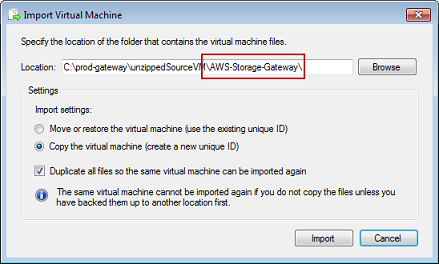翻訳は機械翻訳により提供されています。提供された翻訳内容と英語版の間で齟齬、不一致または矛盾がある場合、英語版が優先します。
Microsoft Hyper-V セットアップのトラブルシューティング
次の表は、Microsoft Hyper-V プラットフォームにStorage Gateway をデプロイする際に発生する可能性がある一般的な問題を一覧にしたものです。
| 問題 | 実行するアクション |
|---|---|
ゲートウェイをインポートしようとすると、次のエラーメッセージが表示されます。「インポートに失敗しました。場所 ... では、仮想マシンのインポートファイルが見つかりません。」というエラーメッセージが表示されます。 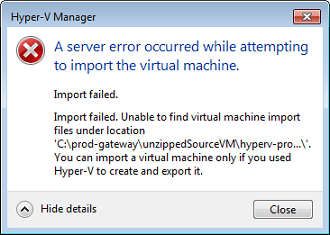
|
このエラーは、次の原因で発生することがあります。
|
|
ゲートウェイをインポートしようとすると、次のエラーメッセージが表示されます。「インポートに失敗しました。ファイルをコピーできませんでした。」というエラーメッセージが表示されます。 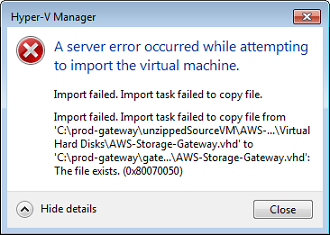
|
既にゲートウェイをデプロイしていて、仮想ハードディスクファイルと仮想マシン構成ファイルを保存するデフォルトのフォルダを再利用しようとすると、このエラーが発生します。この問題を解決するには、[Hyper-V Settings] ダイアログボックスで新しい場所を指定します。 
|
|
ゲートウェイをインポートしようとすると、次のエラーメッセージが表示されます。「インポートに失敗しました。仮想マシンに新しい識別子が必要です。新しい識別子を選択して、インポートを再試行してください。」というエラーメッセージが表示されます。 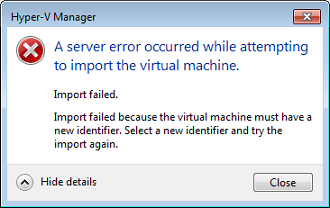
|
ゲートウェイをインポートするときは、仮想マシンをコピーします。オプションを選択し、すべてのファイルを複製するオプションの仮想マシンのインポートダイアログボックスを使用して、仮想マシンの新しい一意の ID を作成します。次の例は、使用する必要がある [Import Virtual Machine] ダイアログボックスのオプションを示しています。 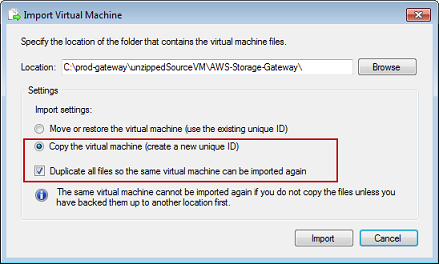
|
|
ゲートウェイ VM を起動しようとすると、「子パーティションのプロセッサの設定が親パーティションと互換性がありません。」というエラーメッセージが表示されます。 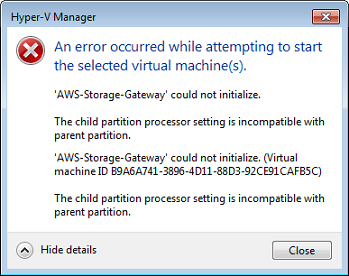
|
このエラーは通常、ゲートウェイで必要とされる CPU と、ホストで使用可能な CPU の不一致が原因で発生します。VM の CPU 数が、基本ハイパーバイザーでサポートされていることを確認します。 Storage Gateway の要件の詳細については、を参照してください。ファイルゲートウェイのセットアップ要件。 |
|
ゲートウェイ VM を起動しようとすると、「パーティションを作成できませんでした。要求されたサービスを完了するためのリソースが不足しています。」 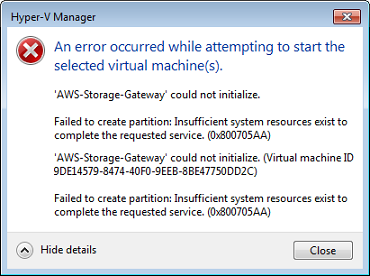
|
このエラーは通常、ゲートウェイで必要とされる RAM と、ホストで使用可能な RAM の不一致が原因で発生します。 Storage Gateway の要件の詳細については、を参照してください。ファイルゲートウェイのセットアップ要件。 |
|
スナップショットとゲートウェイソフトウェアのアップデートが、予想とわずかに異なる時刻に発生します。 |
ゲートウェイの VM のクロックが実際の時刻からずれている可能性があります (クロックドリフトと呼ばれています)。ローカルゲートウェイコンソールの時刻同期オプションを使って、VM の時刻を確認して修正します。詳細については、「ゲートウェイのネットワークタイムプロトコル (NTP) サーバーの設定」を参照してください。 |
|
解凍された Microsoft Hyper-V Storage Gateway ファイルを、ホストファイルシステムに保存する必要があります。 |
一般的な Microsoft Windows サーバーと同じようにホストにアクセスします。たとえば、ハイパーバイザーホストの名前が |
|
ハイパーバイザーへの接続時に、認証情報の入力を求められます。 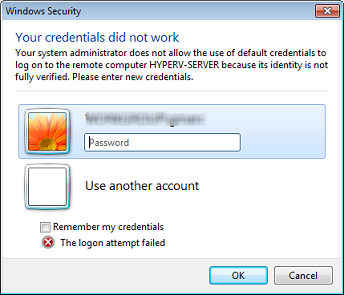
|
Sconfig.cmd ツールを使って、ハイパーバイザーホストのローカル管理者として、自分のユーザー認証情報を追加します。 |